"Ich haben Videos in verschiedenen Formaten. Jetzt möchte ich die Videos in MP4 umwandeln. Wo kann ich einen professionellen MP4 Video Converter finden?" - Ann

MP4 Format als ein gängiges Video Format ist mit seiner starken Kompatibilität aufgefallen. Als ein traditionelles und klassisches Format kann es von fast allen Video Player unterstützt werden. Daher falls Sie Ihre wertvollen Videos in anderen Video Formate zum Abspielen konvertieren möchten, ist MP4 das erste Auswahl. Aber um die Videoqualität beim Umwandeln nicht abzuwerten, müssen Sie auch einen verlässlichen Video to MP4 Converter auswählen. In diesem Artikel zeigen wir Ihnen die besten MP4 Converter.
In diesem Teil empfehlen wir Ihnen einen professionellen Converter - Aiseesoft Video Converter Ultimate, damit können Sie nicht nur ein hohe Qualität Video in MP4 umwandeln. Sie können einfach der Converter kostenlos herunterladen und probieren. Hier lernen wir zusammen, wie Sie ein Video in MP4 konvertieren können, ohne die Qualität des Videos abzuwerten.
Schritt 1: MP4 Videos importieren
Nach dem Herunterladen installieren Sie den Video to MP4 Converter auf dem Computer. Klicken Sie auf "Datei hinzufügen", um das Video, das Sie konvertieren möchten, zum Programm importieren.
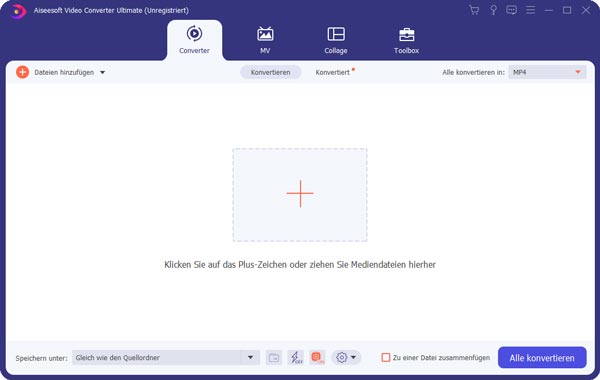
Schritt 2: MP4 als Ausgabeformat auswählen
Vom "Profil" können Sie das Ausgangsformat nach der Anforderung auswählen. Darauf sind das MP4 Format nach dem Typ der verschiednen Player oder Geräte angeordnet. Sie können direkt MPEG-4 Video(*.mp4) als ein allgemeines MP4 Format auswählen, auch können nach dem Namen des Geräts das .MP4 Format markieren.
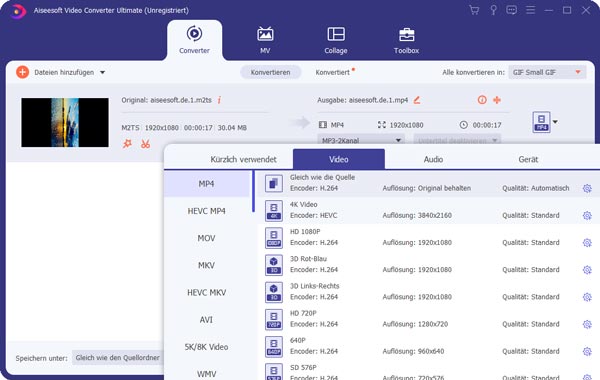
Schritt 3: Einstellungen anpassen
Für eine mehr exaktere Einstellung können Sie auf "Einstellung" klicken, um die Details des Profils weiter einzustellen. Z.B. der Encoder, das Bildfrequenz, die Auflösung, die Bitrate usw. Je exakterer ist die Profileinstellung, desto besser das Effekt von Video Konvertieren ist.

Schritt 4: Zielordner auswählen
Definieren Sie das Ziel des Ausgangsvideos auf dem Computer. Klicken Sie auf "Durchsuchen" und dann wählen Sie einen Ordner für die MP4 Videos.
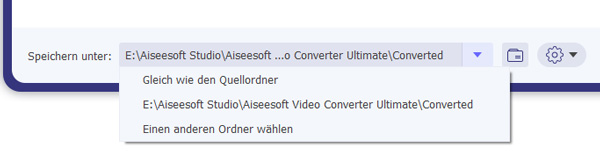
Schritt 5: MP4 Video bearbeiten
Mit der Converter können Sie auch ein MP4 Video mit mehr besseres Effekt konvertieren. Weil außer der Konvertieren Funktion, es auch die Bearbeitung des Videos ermöglicht. Nicht nur die Helligkeit, die Resolution, der Encoder, sondern viele andere Elemente sind Ihnen einstellbar. Daneben können Sie auch Text oder Bild als Wasserzeichen zum Video hinzufügen, was Sie ein besseres Effekt des Ausgangsvideos erzielen lässt.
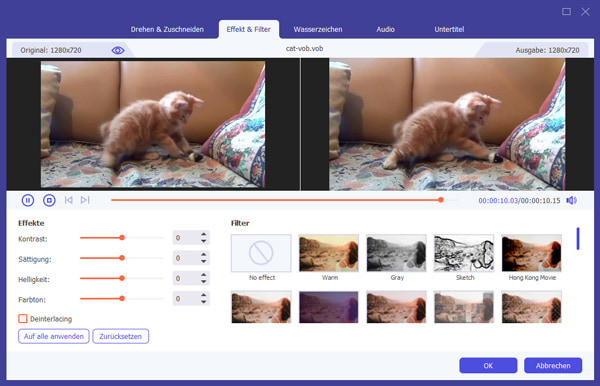
Schritt 6: Video in MP4 umwandeln
Vor der Konvertierung können Sie auf den Play Button unter des Vorschau-Fensters klicken, um das Effekt des Videos im Voraus zu schauen. Dann klicken Sie auf den "Konvertieren" Button, um die Tat zu starten. Nach einigen Minuten wird das Video in MP4 konvertiert werden.

Wenn Sie nur Videos in MP4 umwandeln möchten, haben Sie noch eine Auswahl. Wir empfehlen Ihnen einen Free Video Converter. Mit der Software können Sie kostenlos Videos in MP4 umwandeln. Sie können die Software einfach probieren.
Schritt 1: Videos importieren
Nachdem Sie Software gestartet haben, klicken Sie auf "Datei(en) hinzufügen". Dann wählen Sie gewünschte Videos aus.
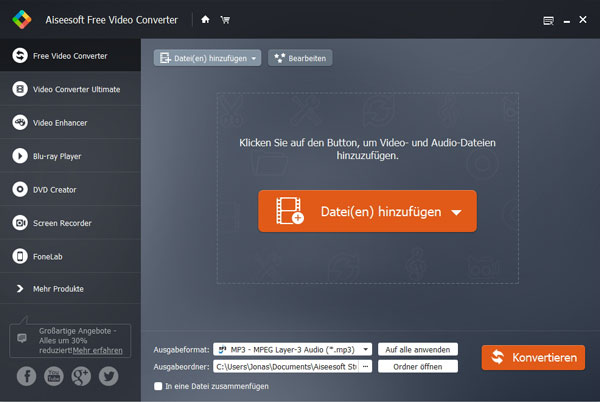
Schritt 2: Ausgabe-Format auswählen
Wenn Sie Videos in MP4 umwandeln möchten, wählen Sie MP4 aus der Drop-Down-Liste neben Profil.

Schritt 3: Video in MP4 umwandeln
Jetzt klicken Sie auf "Konvertieren". Dann warten Sie einfach auf den Prozess.
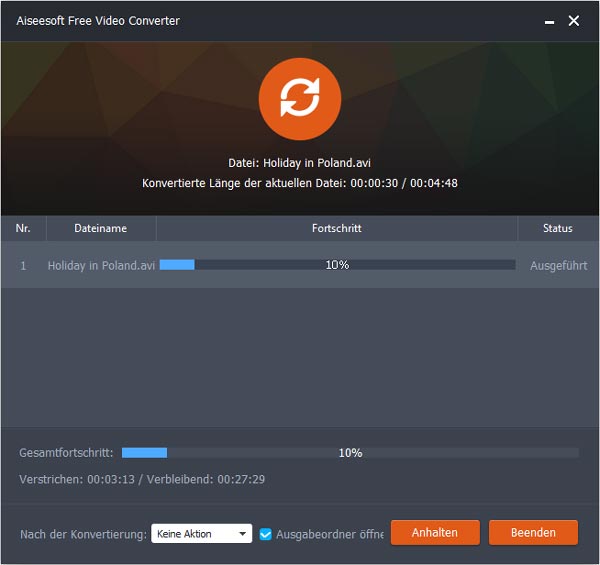
Fazit
In diesem Artikel haben wir Ihnen die besten MP4 Video Converter vorgestellt. Sie können nach Ihrem Bedürfnis einen passenden Converter auswählen, damit Sie Video in MP4 umwandeln können. Mit Aiseesoft Video Converter Ultimate können Sie nicht nur Videos in MP4 konvertieren, sondern auch Videos zusammenfügen. Wir hoffen, dass die Tipps für Sie hilfreich sind. Wenn Sie irgendeine Frage haben, schreiben Sie uns einen Kommentar darunter.
 Schreiben Sie hier den ersten Kommentar!
Schreiben Sie hier den ersten Kommentar!